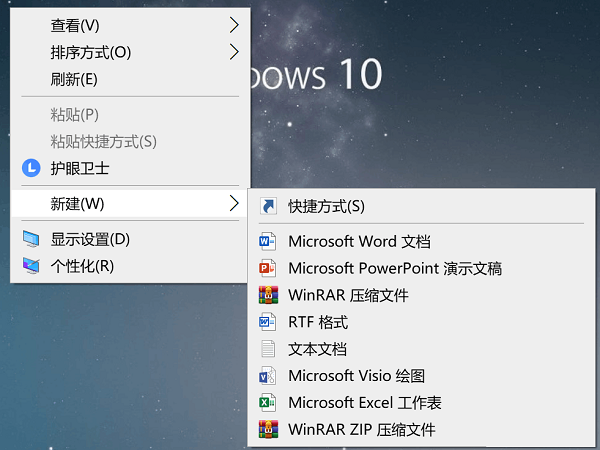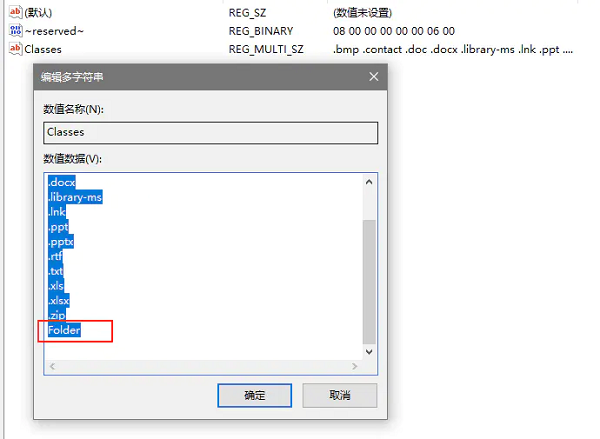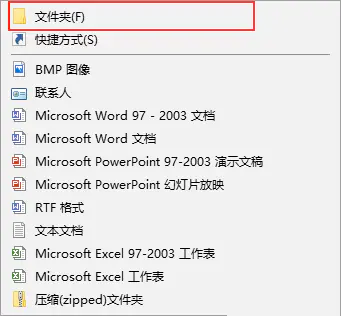Win10怎么创建新的网络连接
简单到家
 712人浏览
712人浏览
 2023-07-10
2023-07-10
我们在使用电脑的时候经常会需要去创建各种文件和网络,其中就比如创建一个新的网络位置来进行一些文件的共享使用等,但一些新用户却不清楚要如何去进行操作,那么下面就和小编一起来看看Win10创建新的网络连接的方法吧。
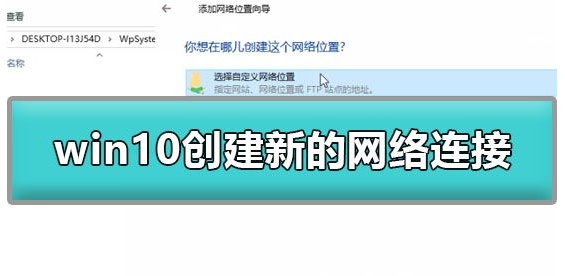
Win10创建新的网络连接的方法
1、打开【此电脑】,在左侧快速访问栏中鼠标右击【此电脑】,在右键菜单中选择【添加一个网络位置】。
2、在打开添加网络位置向导界面中点击【下一步】。
3、点击选择【自定义网络位置】并继续点击【下一步】。
4、将需要添加的地址路径输入后,点击【下一步】。
5、在上一步完成后,您可以自定义这个网络位置的名称,然后继续点击【下一步】。
6、此时就已经成功创建了这个新的网络位置,单击【完成】即可。
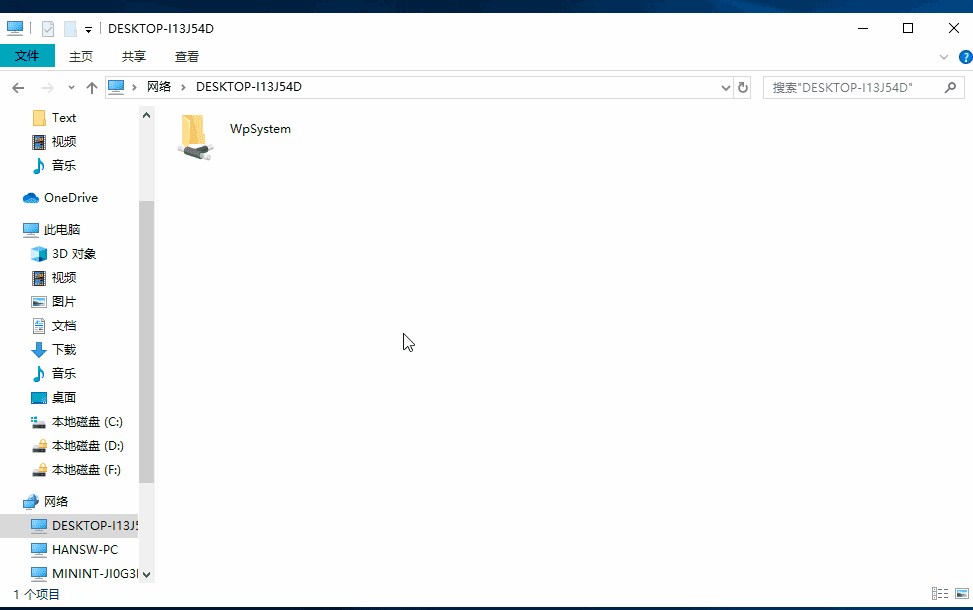
上述内容为转载或编者观点,不代表简单到家意见,不承担任何法律责任。
服务推荐
更多>
资讯推荐
更多>
Win10怎么创建新的网络连接
 712浏览
712浏览
 2023-07-10
2023-07-10
 712浏览
712浏览
 2023-07-10
2023-07-10
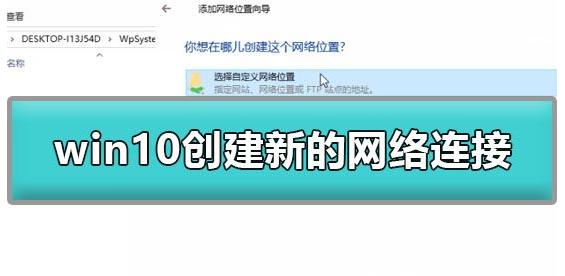
Win10提示我们无法创建新的分区也找不到现有的分区怎么解决
 535浏览
535浏览
 2023-07-07
2023-07-07
 535浏览
535浏览
 2023-07-07
2023-07-07
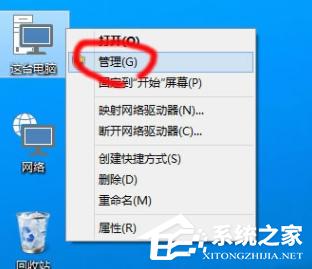
安装程序无法创建新的系统分区
 794浏览
794浏览
 2022-12-26
2022-12-26
 794浏览
794浏览
 2022-12-26
2022-12-26
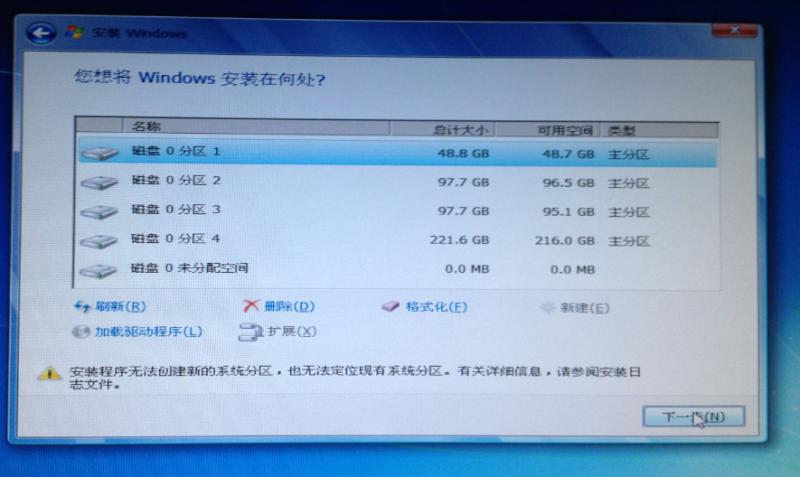
win10电脑网络连接正常但是上不了网
 558浏览
558浏览
 2022-09-28
2022-09-28
 558浏览
558浏览
 2022-09-28
2022-09-28